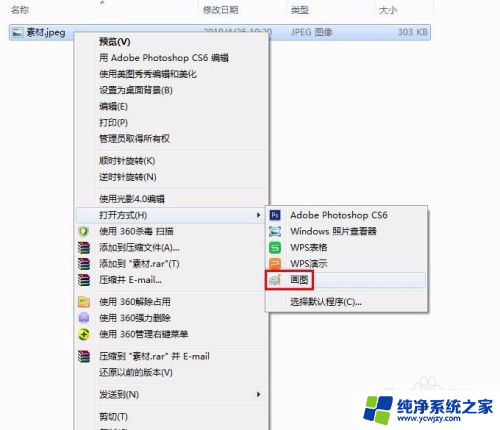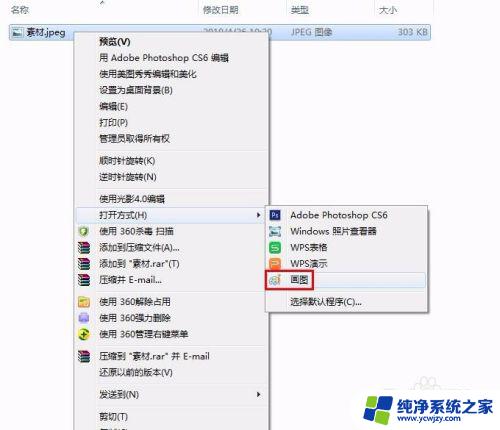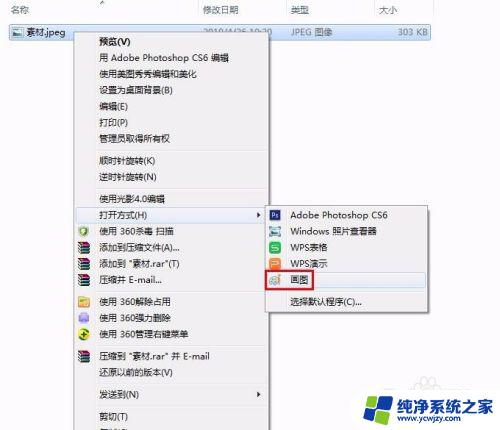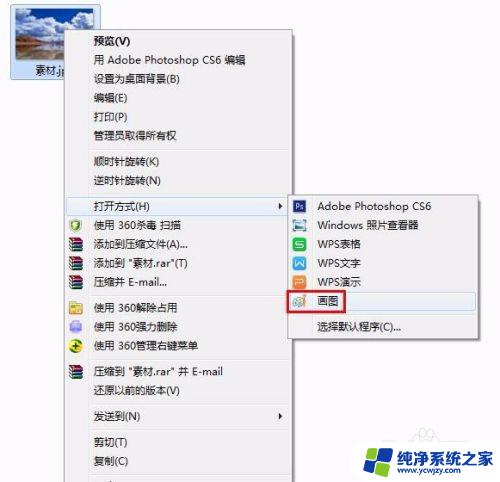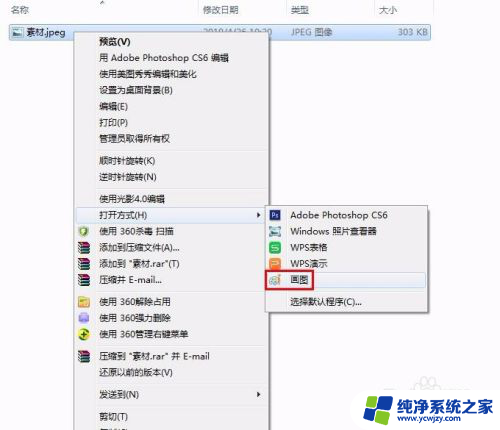照片kb怎么改大 图片压缩工具怎么改变图片大小kb
更新时间:2024-02-01 15:07:24作者:yang
现代社交媒体的普及使得图片在我们生活中扮演着越来越重要的角色,我们有时候会遇到一个令人困扰的问题:照片的文件大小太大,无法上传或发送。在这种情况下,我们需要寻找一种方法来改变图片的大小,以便适应特定的需求。幸运的是有许多图片压缩工具可以帮助我们轻松地减小照片的文件大小,其中包括了一些常见的方法和技巧。接下来我们将探讨如何使用这些工具来改变照片的大小,以便满足我们的需求。
具体步骤:
1.第一步:选中需要改变大小的图片,单击鼠标右键。打开方式选择“画图”,红色线框标记的就是当前图片的大小。


2.第二步:在工具栏中单击“重新调整大小”按钮。
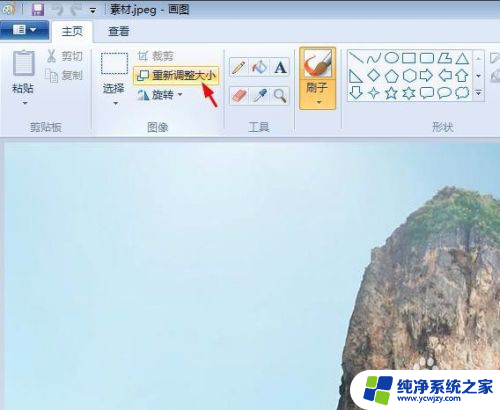
3.第三步:如下图所示,弹出“调整大小和扭曲”对话框。可以通过“百分比”和“像素”两种方式调整图片大小。
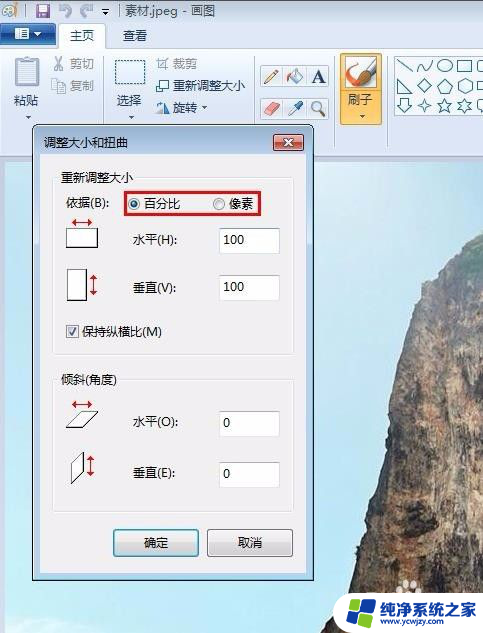
4.第四步:我们选择像素,输入要设置的水平和垂直数值。单击“确定”按钮。
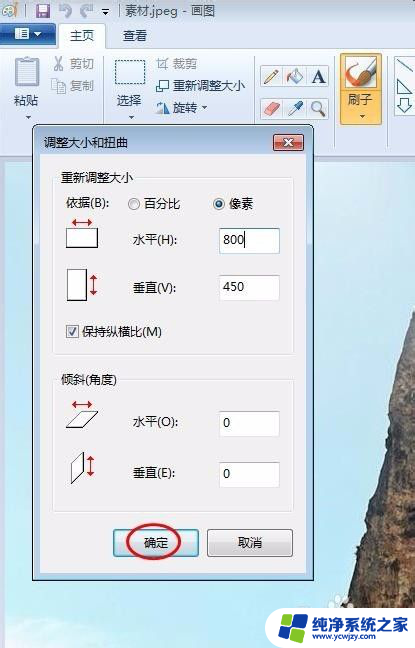
5.第五步:单击左上角“保存”按钮,图片kb就变小了。
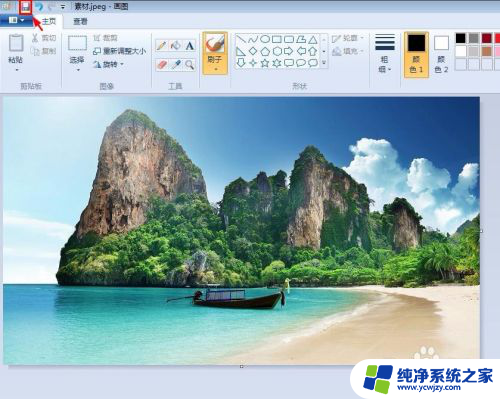
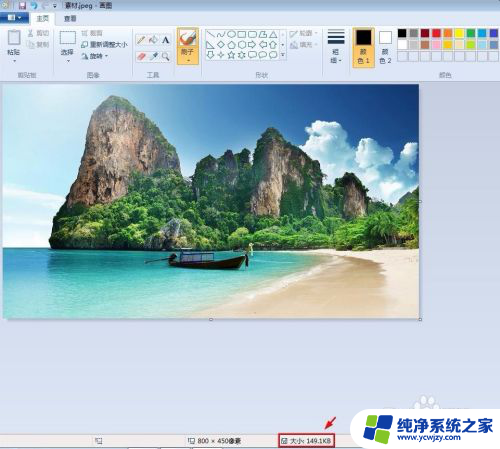
以上就是如何将照片的kb数扩大的全部内容,如果您遇到了这种情况,您可以按照我们提供的方法进行解决,我们希望这些方法可以帮助到您。